Whonix maršrutas.
Nešiojamajame kompiuteryje įdiegta operacinė sistema (OS).
Šiame maršrute bus plačiai naudojamos virtualios mašinos, joms reikės priimančiosios OS, kad būtų galima paleisti virtualizavimo programinę įrangą. Šioje vadovo dalyje galite rinktis iš 3 rekomenduojamų variantų:
- Jūsų pasirinktas "Linux" distributyvas (išskyrus "Qubes OS")
- "Windows 10" (pageidautina "Home edition" versija, nes nėra "Bitlocker")
- MacOS (Catalina arba naujesnė versija)
Be to, didelė tikimybė, kad jūsų "Mac" yra arba buvo susietas su "Apple" paskyra (pirkimo metu arba po prisijungimo), todėl jo unikalūs aparatinės įrangos identifikatoriai gali nuvesti iki jūsų, jei nutekėtų aparatinės įrangos identifikatoriai.
Linux taip pat nebūtinai yra geriausias pasirinkimas anonimiškumui užtikrinti, priklausomai nuo grėsmių modelio. Taip yra todėl, kad naudodami "Windows" galėsime patogiai naudoti tikėtiną paneigimą (dar vadinamą paneigiamuoju šifravimu) OS lygmeniu. Deja, "Windows" kartu yra ir privatumo košmaras, tačiau tai vienintelė (patogi) galimybė naudoti tikėtiną paneigimą OS lygmeniu. Windows telemetrija ir telemetrijos blokavimas taip pat yra plačiai dokumentuotas, o tai turėtų sušvelninti daugelį problemų.
Taigi, kas yra tikėtinas paneigimas? Tai galimybė bendradarbiauti su priešininku, prašančiu prieigos prie jūsų įrenginio ir (arba) duomenų, neatskleidžiant savo tikrosios paslapties. Visa tai galima padaryti naudojant paneigiamąjį šifravimą.
Švelnus teisėtas priešininkas gali paprašyti jūsų užšifruoto nešiojamojo kompiuterio slaptažodžio. Iš pradžių galėtumėte atsisakyti išduoti bet kokį slaptažodį (naudodamiesi savo "teise tylėti", "teise neliudyti prieš save"), tačiau kai kurios šalys įgyvendina įstatymus, kuriais šios teisės netaikomos (nes teroristai ir "galvokite apie vaikus"). Tokiu atveju jums gali tekti atskleisti slaptažodį, o gal teks sėsti į kalėjimą už nepagarbą teismui. Čia pravers tikėtinas paneigimas.
Tuomet galėtumėte atskleisti slaptažodį, tačiau šis slaptažodis suteiks prieigą tik prie "tikėtinų duomenų" (apgaulingos OS). Teismo ekspertai gerai žinos, kad įmanoma, jog turite paslėptų duomenų, tačiau neturėtų sugebėti to įrodyti
(jei tai padarysite teisingai). Jūs bendradarbiausite ir tyrėjai turės prieigą prie kažko, bet ne prie to, ką iš tikrųjų norite paslėpti. Kadangi įrodinėjimo našta turėtų tekti jiems, jie neturės kito pasirinkimo, kaip tik jumis tikėti, nebent turės įrodymų, kad turite paslėptų duomenų.
Šią funkciją galima naudoti OS lygmeniu (tikėtina OS ir paslėpta OS) arba failų lygmeniu, kai turėsite užšifruotą failų konteinerį (panašų į zip failą), kuriame bus rodomi skirtingi failai, priklausomai nuo naudojamo šifravimo slaptažodžio.
Tai taip pat reiškia, kad galite sukurti savo išplėstinę "tikėtino paneigimo" konfigūraciją naudodami bet kokią priimančiąją OS, pavyzdžiui, virtualias mašinas laikydami "Veracrypt" paslėpto tūrio konteineryje (būkite atsargūs dėl pėdsakų priimančiojoje OS, kuriuos reikės išvalyti, jei priimančioji OS yra nuolatinė, žr. tolesnį skyrių "
Kai kurios papildomos priemonės prieš kriminalistiką" ). Yra projektas, kaip tai pasiekti Tails sistemoje
(https://github.com/aforensics/HiddenVM [Archive.org]), pagal kurį jūsų priimančioji OS būtų nepastovi ir Tails sistemoje būtų naudojamas tikėtinas paneigimas.
"Windows" atveju tikėtinas paneigimas taip pat yra priežastis, dėl kurios geriausia turėti "Windows 10 Home" (o ne "Pro"). Taip yra todėl, kad "Windows 10 Pro" yra įdiegta viso disko šifravimo sistema ("Bitlocker"), o "Windows 10 Home" visai nesiūlo viso disko šifravimo. Vėliau šifravimui naudosime trečiosios šalies atvirojo kodo programinę įrangą, kuri leis šifruoti visą diską "Windows 10 Home" sistemoje. Tai suteiks jums gerą (tikėtiną) pretekstą naudoti šią programinę įrangą. O naudoti šią programinę įrangą "Windows 10 Pro" sistemoje būtų įtartina.
Pastaba apie "Linux": Taigi, kaip dėl "Linux" ir patikimo paneigimo? Taip, su "Linux" taip pat įmanoma pasiekti įtikinamą paneigimą. Tačiau ją sudėtinga nustatyti ir, IMHO, reikia pakankamai aukšto įgūdžių lygio, todėl jums tikriausiai nereikia šio vadovo, kad galėtumėte tai išbandyti.
Deja, šifravimas nėra stebuklingas dalykas, ir su juo susijusi tam tikra rizika:
Grėsmės, susijusios su šifravimu.
5 dolerių vertės veržliaraktis.
Nepamirškite, kad šifravimas su tikėtinu paneigimu ar be jo nėra sidabrinė kulka ir bus mažai naudingas kankinimo atveju. Tiesą sakant, priklausomai nuo to, kas būtų jūsų priešininkas (jūsų grėsmės modelis), gali būti išmintinga apskritai nenaudoti "Veracrypt" (anksčiau "TrueCrypt"), kaip parodyta šioje demonstracijoje:
https://defuse.ca/truecrypt-plausible-deniability-useless-by-game-theory.htm [Archive.org].
Tikėtinas paneigimas veiksmingas tik prieš švelnius teisėtus priešininkus, kurie nesiims fizinių priemonių.
Jei įmanoma, venkite naudoti tikėtiną paneigimą galinčią užtikrinti programinę įrangą (pvz., "Veracrypt"), jei jūsų grėsmės modelis apima kietus priešininkus. Taigi, tokiu atveju "Windows" naudotojai turėtų įdiegti "Windows Pro" kaip pagrindinę operacinę sistemą ir vietoj jos naudoti "Bitlocker".
Žr. https://en.wikipedia.org/wiki/Rubber-hose_cryptanalysis [Wikiless] [Archive.org]
Blogio tarnaitės ataka.
Piktosios tarnaitės atakos vykdomos, kai kas nors kėsinasi į jūsų nešiojamąjį kompiuterį, kol jūsų nėra. Įdiegti klonuoti kietąjį diską, įdiegti kenkėjišką programinę įrangą arba klavišų registratorių. Jei jie gali klonuoti jūsų kietąjį diską, jie gali palyginti vieną jūsų kietojo disko atvaizdą tuo metu, kai jį paėmė, kai jūsų nebuvo, su kietojo disko atvaizdu, kai jį iš jūsų pasisavino. Jei tuo tarpu nešiojamuoju kompiuteriu vėl naudojotės, kriminalistai gali įrodyti paslėptų duomenų buvimą, pažiūrėję į dviejų atvaizdų skirtumus toje vietoje, kuri turėtų būti tuščia ir (arba) nenaudojama. Tai galėtų būti svarus paslėptų duomenų buvimo įrodymas. Jei jūsų nešiojamajame kompiuteryje (programinėje ar techninėje įrangoje) įdiegs klavišų registratorių arba kenkėjišką programinę įrangą, jie galės tiesiog gauti iš jūsų slaptažodį, kurį vėliau galės panaudoti, kai jį konfiskuos. Tokios atakos gali būti vykdomos jūsų namuose, viešbutyje, pasienio kontrolės punkte arba bet kur, kur paliekate savo įrenginius be priežiūros.
Šią ataką galite sušvelninti atlikdami toliau nurodytus veiksmus (kaip rekomenduota anksčiau):
- Turėkite pagrindinę apsaugą nuo klastojimo (kaip paaiškinta anksčiau), kad būtų užkirstas kelias fizinei prieigai prie nešiojamojo kompiuterio vidinių dalių be jūsų žinios. Tai neleis klonuoti jūsų diskų ir be jūsų žinios įdiegti fizinio klavišų registratoriaus.
- Išjunkite visus USB prievadus (kaip paaiškinta anksčiau) per slaptažodžiu apsaugotą BIOS / UEFI. Vėlgi, jie negalės jų įjungti (fiziškai neprieidami prie pagrindinės plokštės, kad iš naujo nustatytų BIOS) ir įkrauti USB įrenginio, kuris galėtų klonuoti jūsų standųjį diską arba įdiegti programinės kenkėjiškos programos, kuri galėtų veikti kaip raktų registratorius.
- Nustatykite BIOS / UEFI / programinės įrangos slaptažodžius, kad išvengtumėte bet kokio neautorizuoto įrenginio įkrovimo.
- Kai kuriose operacinėse sistemose ir šifravimo programinėje įrangoje galima įjungti apsaugą nuo "EvilMaid". Taip yra "Windows" / "Veracrypt" ir "QubeOS" atveju.
Šaltojo įkrovimo ataka.
Šaltojo įkrovimo atakos yra sudėtingesnės nei "Evil Maid" ataka, tačiau gali būti "Evil Maid" atakos dalis, nes tam reikia, kad priešininkas užvaldytų jūsų nešiojamąjį kompiuterį jums aktyviai naudojantis įrenginiu arba netrukus po to.
Idėja gana paprasta, kaip parodyta šiame vaizdo įraše, priešininkas teoriškai galėtų greitai paleisti jūsų įrenginį naudodamas specialų USB raktą, kuris nukopijuotų įrenginio RAM (atminties) turinį po to, kai jį išjungsite. Jei USB prievadai būtų išjungti arba jei jam atrodytų, kad reikia daugiau laiko, jis galėtų jį atidaryti ir "atvėsinti" atmintį naudodamas purškalą ar kitas chemines medžiagas (pavyzdžiui, skystą azotą), neleidžiančias atminčiai suirti. Tuomet jie galėtų nukopijuoti jos turinį analizei. Šioje atminties kopijoje galėtų būti raktas, kuriuo būtų galima iššifruoti jūsų įrenginį. Vėliau taikysime keletą principų, kaip juos sušvelninti.
Kalbant apie tikėtiną paneigimą, buvo atlikta keletas kriminalistinių tyrimų apie tai, kaip techniškai įrodyti paslėptų duomenų buvimą atliekant paprastą teismo ekspertizę (be "Cold Boot" / "Cold Boot" / "Blogosios mergelės" atakos), tačiau juos užginčijo kiti tyrimai ir "Veracrypt" palaikytojas, todėl kol kas dėl jų per daug nesijaudinčiau.
Tos pačios priemonės, naudojamos "Evil Maid" atakoms sušvelninti, turėtų būti taikomos ir "Cold Boot" atakoms, pridėjus keletą papildomų:
- Jei jūsų operacinė sistema arba šifravimo programinė įranga tai leidžia, turėtumėte apsvarstyti galimybę šifruoti raktus ir operatyviojoje atmintyje (tai įmanoma naudojant "Windows" / "Veracrypt" ir bus paaiškinta vėliau)
- Turėtumėte apriboti miego budėjimo režimo naudojimą ir vietoj jo naudoti išjungimo arba hibernacijos režimą, kad šifravimo raktai neliktų operatyviojoje atmintyje, kai kompiuteris užmiega. Taip yra todėl, kad miego režimas išlaikys jūsų atminties galią, kad galėtumėte greičiau atnaujinti veiklą. Tik hibernacija ir išjungimas iš tikrųjų ištrins raktą iš atminties.
Taip pat žr. https://www.
whonix.org/wiki/Cold_Boot_Attack_Defense [Archive.org] ir
https://www.whonix.org/wiki/Protection_Against_Physical_Attacks [Archive.org].
Čia taip pat rasite keletą įdomių priemonių, kurias "Linux" naudotojai galėtų apsisaugoti:
Apie miegą, hibernaciją ir išjungimą.
Jei norite didesnio saugumo, turėtumėte visiškai išjungti nešiojamąjį kompiuterį kiekvieną kartą, kai paliekate jį be priežiūros arba uždarote dangtį. Tai turėtų išvalyti ir (arba) atlaisvinti operatyviąją atmintį ir sušvelninti šaltosios įkrovos atakas. Tačiau tai gali būti šiek tiek nepatogu, nes teks visiškai perkrauti kompiuterį ir įvesti daugybę slaptažodžių į įvairias programas. Iš naujo paleiskite įvairias virtualias mašinas ir kitas programas. Taigi vietoj to taip pat galite naudoti hibernaciją (nepalaikoma "Qubes OS"). Kadangi visas diskas yra užšifruotas, pati savaime hibernacija neturėtų kelti didelio pavojaus saugumui, tačiau vis tiek išjungsite nešiojamąjį kompiuterį ir išvalysite atmintį, o po to galėsite patogiai tęsti darbą.
Niekada neturėtumėte naudoti standartinės miego funkcijos, dėl kurios kompiuteris liks įjungtas, o atmintis - įjungta. Tai yra anksčiau aptartas atakos vektorius prieš piktosios mergelės ir šaltosios įkrovos atakas. Taip yra todėl, kad įjungtoje atmintyje yra disko šifravimo raktai (užšifruoti arba ne), kuriuos gali pasiekti įgudęs priešininkas.
Vėliau šiame vadove bus pateiktos rekomendacijos, kaip įjungti hibernaciją įvairiose pagrindinėse operacinėse sistemose (išskyrus "Qubes OS"), jei nenorite kaskart išsijungti.
Vietinių duomenų nutekėjimas (pėdsakai) ir teismo ekspertizė.
Kaip trumpai minėta anksčiau, tai yra operacinės sistemos ir programų duomenų nutekėjimas ir pėdsakai, kai kompiuteryje atliekate bet kokią veiklą. Jie dažniausiai taikomi užšifruotoms failų talpykloms (su tikėtina paneigimo galimybe arba be jos), o ne visos operacinės sistemos šifravimui. Tokie nutekėjimai yra mažiau "svarbūs", jei užšifruota visa jūsų OS (jei nesate priversti atskleisti slaptažodžio).
Tarkime, turite, pavyzdžiui, "Veracrypt" užšifruotą USB raktą su įjungta tikėtino paneigimo funkcija. Priklausomai nuo slaptažodžio, kurį naudojate prijungdami USB raktą, bus atidarytas apgaulingas aplankas arba slaptas aplankas. Šiuose aplankuose bus dokumentai ir (arba) duomenys, esantys apgaulingame aplanke, ir slapti dokumentai ir (arba) duomenys, esantys slaptame aplanke.
Visais atvejais šiuos aplankus (greičiausiai) atidarysite naudodami "Windows Explorer", "MacOS Finder" ar bet kurią kitą programą ir darysite tai, ką planavote daryti. Galbūt redaguosite dokumentą jautriame aplanke. Galbūt aplanke atliksite dokumento paiešką. Galbūt jį ištrinsite arba žiūrėsite slaptą vaizdo įrašą naudodami VLC.
Visos šios programos ir jūsų operacinė sistema gali išsaugoti tokio naudojimo žurnalus ir pėdsakus. Tai gali būti visas aplanko, failų ir (arba) diskų kelias, laikas, kada prie jų buvo jungtasi, laikinosios tų failų talpyklos, kiekvienos programos "paskutinių" sąrašai, failų indeksavimo sistema, kuri gali indeksuoti diską, ir net miniatiūros, kurios gali būti sukurtos.
Štai keletas tokių nutekėjimų pavyzdžių:
"Windows".
- "Windows ShellBags", kurie saugomi "Windows" registre, tyliai saugo įvairias prieinamų tomų, failų ir (arba) aplankų istorijas.
- "Windows" indeksavimas, pagal nutylėjimą saugantis naudotojo aplanke esančių failų pėdsakus.
- Naujausi sąrašai (dar vadinami "Jump Lists") "Windows" sistemoje ir įvairiose programose, kuriuose saugomi neseniai aplankytų dokumentų pėdsakai.
- Daug daugiau pėdsakų įvairiuose žurnaluose, daugiau informacijos rasite šiame įdomiame plakate: https://www.sans.org/security-resources/posters/windows-forensic-analysis/170/download [Archive.org]
MacOS.
- Gatekeeper290 ir XProtect, saugančios jūsų atsisiuntimų istoriją vietinėje duomenų bazėje ir failų atributus.
- Spotlight indeksavimas
- Naujausi sąrašai įvairiose programose, kuriuose saugomi neseniai peržiūrėtų dokumentų pėdsakai.
- Laikinieji aplankai, kuriuose saugomi įvairūs programų ir dokumentų naudojimo pėdsakai.
- "MacOS" žurnalai
- ...
Linux.
- Bash istorija
- USB žurnalai
- Naujausi sąrašai įvairiose programose, kuriuose saugomi neseniai peržiūrėtų dokumentų pėdsakai.
- "Linux" žurnalai
- ...
Kriminalistai gali pasinaudoti visais šiais nutekėjimais (žr.
Vietinių duomenų nutekėjimas ir kriminalistika), kad įrodytų paslėptų duomenų egzistavimą ir sužlugdytų jūsų bandymus naudoti tikėtiną paneigimą bei išsiaiškinti įvairią slaptą veiklą.
Todėl bus svarbu taikyti įvairius veiksmus, kad kriminalistai to nepadarytų, užkertant kelią šiems nutekėjimams ir (arba) pėdsakams ir juos išvalant, o dar svarbiau - naudojant viso disko šifravimą, virtualizavimą ir suskirstymą.
Kriminalistai negali išgauti vietinių duomenų nutekėjimų iš OS, kurios jie negali pasiekti. O daugumą šių pėdsakų galėsite išvalyti nuvalydami diską arba saugiai ištrindami savo virtualias mašinas (o tai nėra taip paprasta, kaip manote SSD diskuose).
Kai kurie valymo būdai vis dėlto bus aptarti šio vadovo dalyje "Paslėpti pėdsakus" pačioje pabaigoje.
Duomenų nutekėjimas internete.
Nesvarbu, ar naudojate paprastą šifravimą, ar tikėtino paneigimo šifravimą. Net jei slėpėte savo pėdsakus pačiame kompiuteryje. Vis tiek išlieka internetinių duomenų nutekėjimo rizika, dėl kurios gali paaiškėti paslėptų duomenų buvimas.
Telemetrija yra jūsų priešas. Kaip paaiškinta anksčiau šiame vadove, ne tik operacinių sistemų, bet ir programų telemetrija gali siųsti internete stulbinančius privačios informacijos kiekius.
Pavyzdžiui, "Windows" atveju šie duomenys galėtų būti naudojami siekiant įrodyti, kad kompiuteryje yra paslėpta operacinė sistema / tomas, ir būtų lengvai prieinami "Microsoft". Todėl labai svarbu išjungti ir blokuoti telemetriją visomis turimomis priemonėmis. Nesvarbu, kokią OS naudojate.
Išvada.
Niekada nevykdykite slaptos veiklos iš nešifruotos sistemos. Ir net jei ji užšifruota, tikriausiai niekada neturėtumėte vykdyti neskelbtinos veiklos iš pačios priimančiosios OS. Vietoj to turėtumėte naudoti virtualiąją mašiną, kad galėtumėte efektyviai izoliuoti ir suskaidyti savo veiklą ir užkirsti kelią vietiniam duomenų nutekėjimui.
Jei turite mažai žinių apie "Linux" arba visai jų neturite, arba jei norite naudoti OS platų tikėtiną paneigimą, dėl patogumo rekomenduočiau rinktis "Windows" (arba grįžti prie "Tails" maršruto). Šis vadovas padės jums ją kiek įmanoma labiau užkietinti, kad išvengtumėte nutekėjimo. Šis vadovas taip pat padės kuo geriau apsaugoti "MacOS" ir "Linux" nuo panašių nutekėjimų.
Jei nesate suinteresuoti OS plačiuoju patikimumo paneigimu ir norite išmokti naudotis Linux, primygtinai rekomenduočiau rinktis Linux arba Qubes kelią, jei jūsų aparatinė įranga tai leidžia.
Visais atvejais priimančiosios OS niekada nereikėtų naudoti tiesiogiai slaptai veiklai vykdyti. Priimančioji OS bus naudojama tik prisijungimui prie viešojo "Wi-Fi" prieigos taško. Kol vykdysite neskelbtiną veiklą, ji bus nenaudojama, o idealiu atveju neturėtų būti naudojama jokiai kasdienei veiklai.
Taip pat apsvarstykite galimybę perskaityti
https://www.whonix.org/wiki/Full_Disk_Encryption#Encrypting_Whonix_VMs [Archive.org]